グループポリシーを使用して、Mozilla Firefox ブラウザで拡張機能のインストールを無効にする方法を学習しますか? このチュートリアルでは、ドメイン内のすべてのコンピュータに Mozilla Firefox アドオンをインストールしないようにする方法を説明します。
• Windows 2012 R2
• Windows 2016
• Windows 2019
• Windows 10
• Windows 7
ハードウェアリスト:
次のセクションでは、この Zabbix チュートリアルを作成するために使用する機器の一覧を示します。
上記のハードウェアの一部は、Amazonのウェブサイトで見つけることができます。
ウィンドウズ関連のチュートリアル:
このページでは、Windows に関連するチュートリアルの一覧にすばやくアクセスできます。
チュートリアルの GPO - Mozilla Firefox の拡張機能のインストールを無効にします。
ドメイン コントローラで、Mozilla ポリシー テンプレートの最新バージョンをダウンロードします。

POLICY_TEMPLATESという名前の ZIP ファイルを抽出します。
この例では、すべてのファイルが、DOWNLOADS という名前のディレクトリのルートに配置されています。

WINDOWS という名前のディレクトリにアクセスし、ADMX ファイルをポリシー定義ディレクトリにコピーします。
正しい言語サブディレクトリにアクセスします。
ADML ファイルをポリシー定義内の正しい言語ディレクトリにコピーします。
ドメイン コントローラで、グループ ポリシー管理ツールを開きます。

新しいグループ ポリシーを作成します。

新しいグループ ポリシーの名前を入力します。

この例では、新しい GPO の名前が MY-GPO です。
[グループ ポリシーの管理] 画面で、[グループ ポリシー オブジェクト] という名前のフォルダを展開します。
新しいグループ ポリシー オブジェクトを右クリックし、[編集] オプションを選択します。

グループ ポリシー エディタ画面で、[コンピューター] 構成フォルダを展開し、次の項目を見つけます。
以下は、Mozilla Firefox の設定オプションです。

ADDONS という名前のフォルダーにアクセスします。
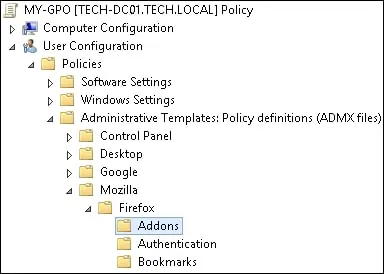
[アドオンのインストールを許可] という名前のアイテムに Web サイトからアクセスします。
この構成を無効にするオプションを選択します。

この例では、Mozilla Firefox への拡張機能のインストールを拒否するようにシステムを設定しました。
グループ ポリシー構成を保存するには、グループ ポリシー エディターを閉じる必要があります。
おめでとう! GPO の作成が完了しました。
チュートリアルの GPO - モジラ Firefox
[グループ ポリシーの管理] 画面で、目的の組織単位を右クリックし、存在する GPO をリンクするオプションを選択する必要があります。

この例では、MY-GPO という名前のグループ ポリシーをドメインのルートにリンクします。

GPO を適用した後、10 分または 20 分待つ必要があります。
この間、GPO は他のドメイン コントローラにレプリケートされます。
リモートコンピュータで、Mozilla Firefox アドオンをインストールしてみてください。
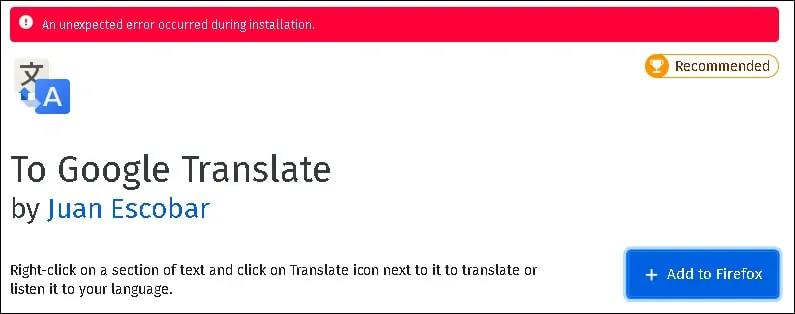
この例では、GPO を使用して Mozilla Firefox 拡張機能のインストールを禁止しました。
